当我们拍摄了许多珍贵的照片或视频,想要将它们保存在电脑上备份或编辑时,如何将苹果手机中的照片传输到电脑成为了一个常见的问题,对于Windows10系统的用户来说,使用iCloud来浏览和传输iPhone手机中的照片是一个便捷的方法。通过简单的设置和操作,我们可以轻松地将手机中的照片同步到电脑上,方便我们随时查看和管理这些珍贵的回忆。接下来让我们一起来了解一下具体的操作步骤吧。
win10如何通过iCloud浏览iphone手机照片
方法如下:
1.首先用lighting数据线将iphone和windows10系统的电脑连接到一起,如下面图中所示:

2.这个时候手机上会弹出一个提示,询问你是否允许这台电脑读取手机上的文件。想要电脑正常浏览iphone上的图片。点击允许,然后手机和电脑保持正常连接即可。
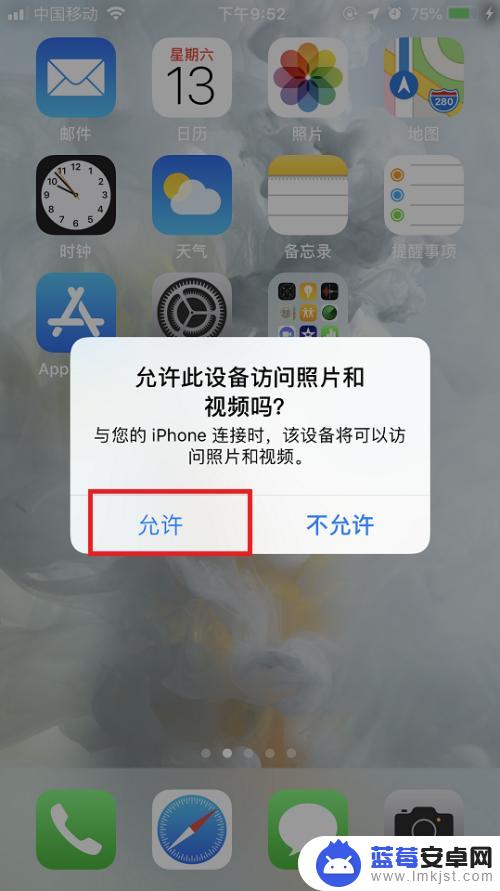
3.连接完成后,在系统桌面上点击此电脑图标,打开文件资源管理器。

4.在打开的文件资源管理器中就可以看到一个Apple iphone的图标,点击进去。

5.进去以后会看到一个硬盘的图标,双击点击进去,里面有个DCIM的文件夹。这个就是放图片的文件夹。
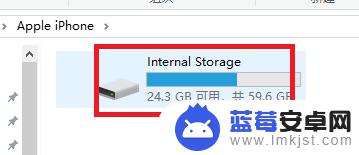
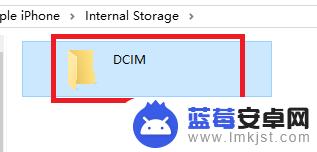
6.再点击进去,DCIM目录下还有个100APPLE的子目录。双击打开这个子目录,就能看到iphone手机里面的所有图片了。
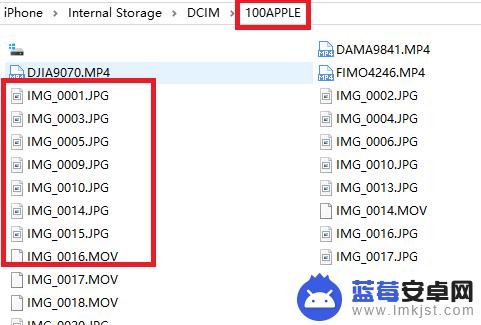
7.直接双击某个文件名称,就能用windows10上的自带图片软件打开iphone手机上的图片。如下面图中所示:
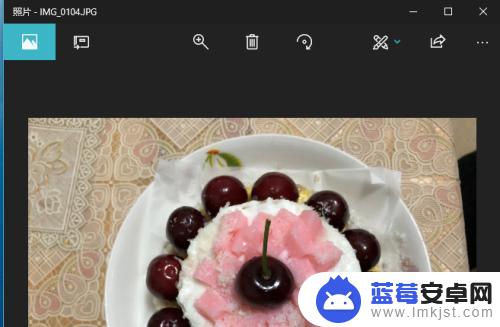
以上是关于如何将苹果手机图片存储到电脑的全部内容,如果你遇到这个问题,你可以按照以上步骤解决,非常简单快速。












